如果你忘记了 Windows 10 管理员密码并且没有重置磁盘怎么办?了解如何在没有重置磁盘的情况下重置 Windows 10 管理员密码。
你是否忘记了 Windows 10 管理密码,现在你被困在系统之外?
如果忘记了,你想了解如何重置 Windows 10 管理员密码吗?你想在没有密码重设盘的情况下重设 Windows 10 管理员密码吗?
如果你的回答是肯定的,那么这是最适合你的指南。我们中的许多人有时会忘记 Windows 10 计算机的管理员密码(特别是当系统长时间未使用时)。如果你也遇到过这种情况,那么今天我们将看看在没有 Windows 10 密码重设盘的情况下如何重设 Windows 10 管理员密码。所以,现在不用多说,让我们开始吧。
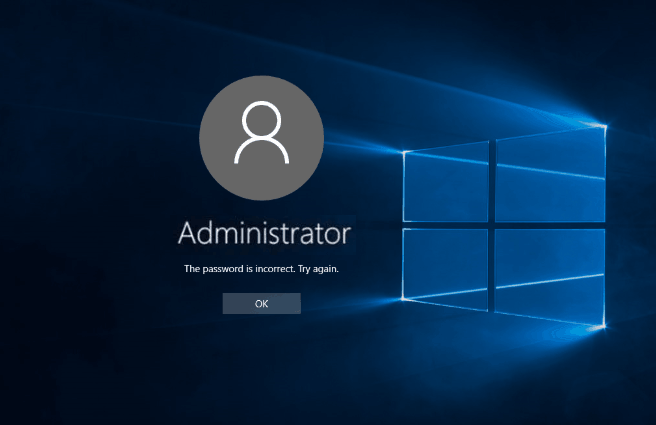
但在我们开始之前,我建议你在能够重新登录系统后立即创建密码重置盘,因为安全总比后悔好。
如何在不重置磁盘的情况下重置Windows 10管理员密码
重置忘记的 Windows 10 密码的过程并不像人们想象的那么难。如果你正确地遵循正确的方法和所有步骤,那么你将能够轻松地重置 Windows 10 管理员密码,而无需任何重置磁盘。
在本指南的此处,我们概述了在没有重置磁盘时可以重置 Windows 10 管理员密码的三种不同方法。因此,如果你忘记了计算机或笔记本电脑上的 Windows 10 密码,请一一执行所有这些解决方案。开始了:
方法 1:在 Windows 10 中使用另一个 Microsoft 帐户登录
Windows 10重置管理员密码的方法有哪些?如果你在 Windows 10 操作系统上忘记了密码,有多种选项可以重新登录你的帐户。你也可以使用 PIN 或使用图片密码登录。如果你已将你的 Windows 与其他Microsoft 帐户关联,你还可以使用你的其他 Microsoft 帐户密码登录,然后使用命令提示符重置你忘记的 Windows 10 密码。
按照以下步骤操作,了解如何使用其他帐户进入你的 Windows 10 设备并在不使用任何磁盘的情况下重置 Windows 10 管理员密码:
步骤 (1):首先,使用其他登录选项或其他管理员帐户登录你的 Windows 10 计算机。
步骤(2):登录后,同时按Windows + X键,然后选择命令提示符(管理员)选项以管理员身份打开命令提示符。
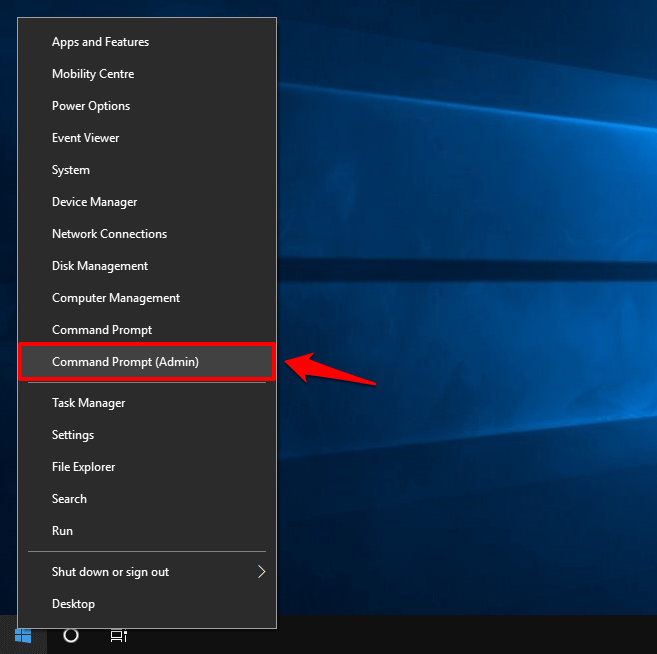
步骤 (3):现在在命令提示符窗口中,键入以下命令:
网络用户用户名新密码
请记住,将 user_name和new_password替换为你的用户名和所需的密码。
例如:如果你的本地帐户用户名为“ Zerodollartips ”,并且你想为其重置新密码“ myPCworld2020 ”,那么你的命令应该是:net user Zerodollartips myPCworld2020。
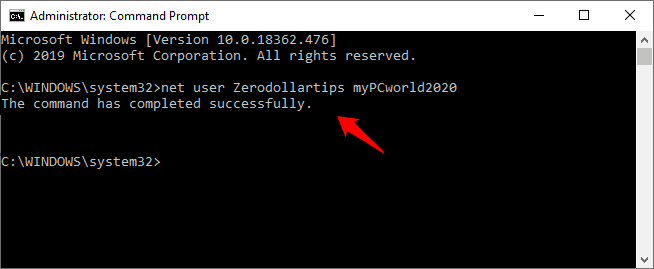
步骤 (4):输入 Windows 10 密码重置命令后,只需按 Enter 键。执行命令后,你将看到一条消息“命令已成功完成”。
因此,当你看到此消息时,你可以放心并感到宽慰,因为你无需重置磁盘即可重置 Windows 10 管理员密码。
方法二:使用 PIN 或图片密码登录 Windows 10,然后重置
如何在不重置磁盘的情况下重置Windows 10管理员密码?如果你有其他登录 Windows 10 的方法(使用 PIN 或图片密码)并且你能够登录,那么你可以使用此方法手动重置 Windows 10 PC 的管理员密码。因此,一旦你使用 PIN 或图片密码登录 Windows 10 系统,请按照以下步骤操作:
步骤(1):首先,同时按Windows + R键,然后在“运行”对话框中键入lusrmgr.msc并按Enter键。
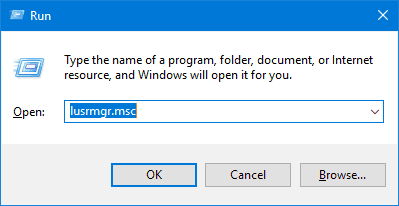
步骤 (2):在本地用户和组窗口中,展开用户文件夹,然后右键单击你的帐户并选择设置密码选项。
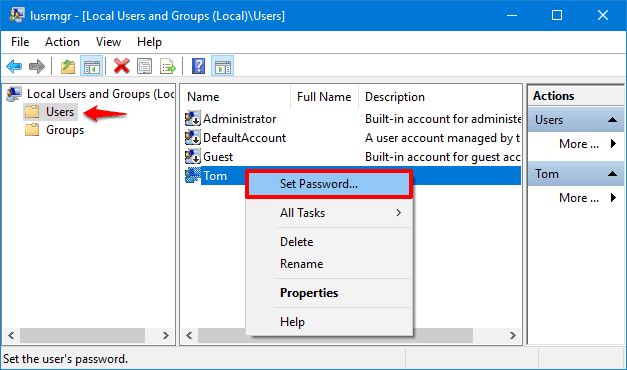
步骤 (3):现在你将被要求确认你的操作,因此只需单击“继续”按钮继续。
步骤(4):在下一个窗口中,根据你的意愿输入你的新密码和确认密码。
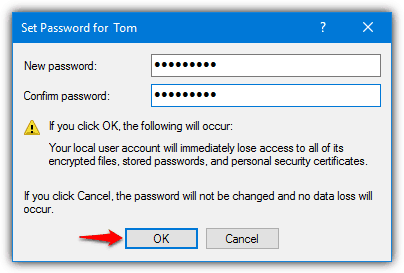
步骤 (5):输入所需密码后,单击OK按钮重置 Windows 10 本地帐户密码。
因此,你可以看到在没有重置磁盘时使用本地用户和组设置或重置 Windows 10 密码是多么简单。
方法 3:使用安全问题重置 Windows 10 密码
Windows 10重置管理员密码的方法有哪些?如果你是我们当中经常更新其 Windows 10 操作系统并在 1803 版或更高版本上运行的人,那么你可能已在你的本地帐户中添加了一个安全问题,这使你可以轻松地重置密码,而无需太多麻烦。
按照这些简单的步骤,了解如何通过安全问题重置忘记的 Windows 10 密码:
步骤 (1): 首先,进入 Windows 10 登录屏幕并输入任意随机密码,然后按 Enter 键。当出现“密码不正确”消息时,单击“确定”按钮。
步骤(2):现在你将能够在密码框下方看到一个“重置密码”链接,只需单击它即可。
步骤 (3):单击重置密码链接后,你现在将看到一个屏幕,其中包含你之前添加到 Windows 本地帐户的安全问题。正确回答这些问题,然后单击安全答案 3右侧的箭头键或直接按Enter键。
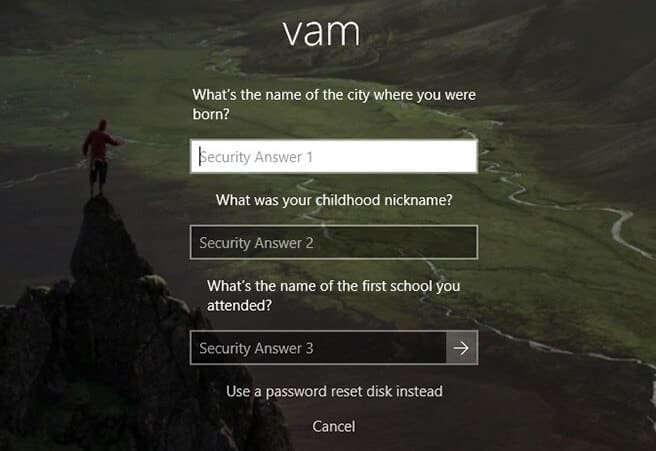
步骤(4):如果你的所有答案都正确,你将能够输入新密码和确认密码。因此,只需输入并按Enter 键即可重置你的 Windows 10 密码。
因此,你可以使用安全问题轻松重置忘记的 Windows 10 密码。
但请记住一件事,此方法仅适用于你的 Windows 10 系统版本为 1803 及更高版本的情况。因为对于 1803 之前的 Windows 10 版本,由于没有安全问题,无法重置本地帐户密码。
结论
如何在不重置磁盘的情况下重置Windows 10管理员密码?我们希望使用上述这些 Windows 10 密码重置方法,你无需密码重置盘即可轻松重置 Windows 10 管理员密码。根据我们的说法,通过安全问题重置忘记的 Windows 10 密码是最简单的方法,但如果你没有为你的帐户添加安全问题,或者你没有使用 1803(或更高)版本的 Windows 10,那么你应该继续命令提示符解决方案。
如果本指南回答了你的问题 – 如果你忘记了 Windows 10 管理员密码并且没有重置磁盘怎么办?然后随时在社交媒体网络上与你的朋友分享。
如果你对如何重置 Windows 10 密码有任何疑问,或者希望我们帮助你解决其他一些密码重置问题,请随时在下面的评论中告诉我们。

